Come configurare il router
Prima di iniziare, assicurati che il router sia collegato correttamente alla rete telefonica. Ecco a te i passaggi in dettaglio per collegare il router alla rete telefonica:
- Collega il router alla presa a muro e alla linea telefonica;
- Inserisci il cavo di alimentazione del router nell’apposito ingresso e premi il pulsante di accensione;
- Inserisci il cavo Ethernet in uno degli ingressi numerati dietro al modem e nell’ingresso LAN del tuo computer.
A questo punto dovresti vedere delle lucine accese sul modem. Attendi qualche minuto per far sì che si normalizzino e nel caso riscontrassi qualche problema, consulta il manuale utente, cerca la sezione di configurazione router e individua la soluzione adatta a te.
Procediamo quindi con la configurazione del router dalle impostazioni nel pannello di gestione. Non preoccuparti, non è nulla di complicato. Se seguirai correttamente i passaggi che stiamo per indicarti, sarai in grado di navigare in rete senza alcuna difficoltà!
Vediamo insieme qual è la procedura per configurare il router:
- Effettua l’accesso al pannello di gestione del router: Apri il tuo browser preferito e digita nella barra di ricerca in alto l’indirizzo IP del tuo router. Solitamente l’indirizzo IP è 168.1.1 o 192.168.0.1, ma nel caso nessuno dei due fosse l’indirizzo che fa al caso tuo, dà un’occhiata sull’etichetta dietro al modem stesso oppure consulta il manuale del modem. Bene, inserisci il nome utente e la password che in genere sono rispettivamente Admin/Admin”. Consulta il manuale utente nel caso non siano queste di base;
- Nel caso in cui non lo avessi già trovato, puoi individuare l’indirizzo IP su Windows. Per farlo, apri il Prompt dei Comandi digitando “cmd” all’interno della casella di ricerca del menu Start, quindi premi “Invio” non appena lo visualizzi.
- All’interno di questa schermata a sfondo nero, digita il comando “ipconfig” e premi il pulsante “Invio”. L’indirizzo IP lo troverai affianco a “Gateway Predefinito”;
- Per individuare l’indirizzo IP su Mac, invece, accedi a “Preferenze di sistema” nella cartella “Applicazioni”, clicca su “Rete” o “Network”. Troverai il tuo indirizzo IP affianco alla voce “Router”.
- Configurazione automatica: Ora bisognerà avviare la procedura di configurazione automatica. Cerca e clicca il pulsante Configura, Setup o Wizard(non possiamo fornirti una dicitura esatta poiché ogni modello di modem è diverso da un altro).
- Settaggi consigliati: Nel caso in cui la procedura di configurazione automatica non è in grado di individuare i settaggi necessari per poter navigare, seleziona il tipo di connessione (PPPoe/LLC o PPPoa/VC-Mux), i valori VPI e VCI (8 e 35) e prosegui.
Ora che hai completato la configurazione della rete via cavo, puoi modificare la chiave di accesso alla rete Wi-Fi, se lo desideri.
Per modificare la Password di accesso alla rete Wi-Fi, accedi alla sezione generalmente denominata “Impostazioni Wireless”. Verrai portato alla schermata contenente tutte le impostazioni riguardanti dalla connessione Wireless. Qui, spunta la casella che attiva la protezione della connessione nel caso non fosse già spuntata, imposta la protezione WPA/WPA2 e inserisci la chiave di sicurezza che preferisci, seguendo le linee guida del router. Ora clicca su “Applica” o “Salva” per completare l’operazione.
Come configurare il modem
Assicurati di aver effettuato correttamente il collegamento del modem alla rete telefonica. I passaggi da seguire per collegare il modem alla rete telefonica sono semplici:
- Inserisci le estremità del cavo telefonico da una parte alla presa nel muro e dall’altra nell’ingresso collegato al modem;
- Inserisci il cavo di alimentazione del modem alla presa nel muro e premi il pulsante di accensione, designato da “Power”;
- Inserisci il cavo Ethernet in uno degli ingressi numerati dietro al modem e nell’ingresso LAN del tuo computer.
Se hai seguito correttamente ogni passaggio, dovresti vedere delle lucine accese sul modem, nel caso contrario, consulta il manuale del modem, cerca la sezione di configurazione modem e individua la soluzione ai problemi che stai riscontrando.about:blank
È arrivato il momento di entrare nel modem! No, non fisicamente, ma virtualmente.
Entrare nel modem è un modo di dire che sta per cambiare le impostazioni del modem e, nel tuo caso, configurarlo da zero.
- Effettua l’accesso al modem: Apri il browser che utilizzi più spesso e digita nella barra di ricerca in alto l’indirizzo IP del tuo modem. Solitamente l’indirizzo IP è 168.1.1 o 192.168.0.1, ma nel caso nessuno dei due funzionasse, cerca se è scritto sull’etichetta dietro al modem stesso oppure consulta il manuale del modem. Bene, inserisci il nome utente e la password che in genere sono rispettivamente Admin/Admin”. Consulta il manuale utente nel caso non siano queste di base;
- Puoi, nel caso in cui non lo avessi già trovato, individuare l’indirizzo IP su Windows. Per farlo, apri il Prompt dei Comandi digitando “cmd” all’interno della casella di ricerca del menu Start, quindi premi “Invio” non appena lo visualizzi. All’interno di questa schermata a sfondo nero, digita il comando “ipconfig” e premi il pulsante “Invio”. L’indirizzo IP lo troverai affianco a “Gateway Predefinito”;
- Per individuare l’indirizzo IP su Mac, invece, accedi a “Preferenze di sistema” nella cartella “Applicazioni”, clicca su “Rete” o “Network”. Troverai il tuo indirizzo IP affianco alla voce “Router”.
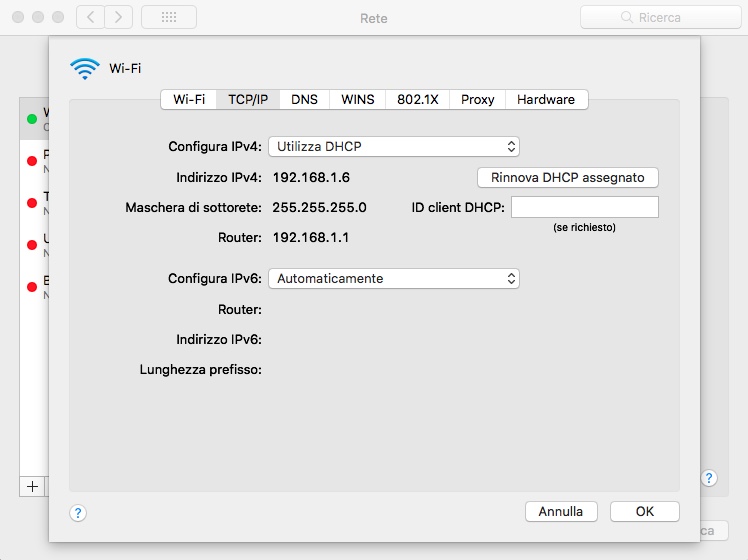
- Configurazione automatica: Se non fosse già avvenuto in automatico, procedi ad avviare la procedura di “configurazione automatica”. Cerca e clicca il pulsante Configura, Setup o Wizard(non possiamo fornirti una dicitura esatta poiché ogni modello di modem è diverso da un altro).
- Settaggi consigliati: Nel caso in cui la procedura di configurazione automatica non è in grado di individuare i settaggi necessari per poter navigare, seleziona il tipo di connessione (PPPoe/LLC o PPPoa/VC-Mux), i valori VPI e VCI (8 e 35) e prosegui.
Ora che hai impostato i valori manualmente, verifica che nella schermata iniziale del modem ci sia indicato una dicitura che confermi l’avvenuta configurazione modem e il rispettivo accesso ad internet.
